CareSuite System Command Line Tool
Hinweis:
Das ToolCSSysCmd.exebenötigt Administratorenberechtigungen. Öffnen Sie deshalb die Windows Eingabeaufforderung oder Windows PowerShell bereits mit erhöhten Berechtigungen.
Hinweis:
Die Systeme können mit demCareSuite Administratorerstellt, bearbeitet und mit dem Webinterface synchronisiert werden.
Mehr Informationen über die Verwaltung von Systemen mit demCareSuite Administratorfinden Sie unter Administrator → Systeme verwalten
CareSuite System Command Line Tool
Ab CareSuite Version 4.4.0 ist es möglich, mehrere Gets-Zentralen und Radio Hubs zu verwalten. Aus diesem Grund wurden viele Einstellungen aus dem CareSuite Konfigurationsdatei csconfig.ini in neue Dateien, sogenannte CareSuite Systeme, ausgelagert. Beim Update von einer früheren Version auf die Version 4.4.0 oder höher, wird aus der CareSuite Konfigurationsdatei automatisch ein CareSuite System erstellt und an das Webinterface gemeldet.
Falls der automatische Prozess nicht funktioniert hat, oder die Konversion aus anderen Gründen manuell vorgenommen werden soll, kann dieses Tool dazu benutzt werden.
Folgende Aufgaben können mit dem CareSuite Command Line Tool ausgeführt werden:
• Konvertierung einer CareSuite Konfigurationsdatei in ein System-File
• Systemkonfigurationen an das Webinterface senden (bei neuen Systemen oder Updates)
• Systeme aus dem Webinterface löschen
Verwendung
Das CareSuite Command Line Tool ist ein Programm, das über die Kommandozeile aufgerufen wird.
Öffnen Sie eine Windows Eingabeaufforderung oder PowerShell-Fenster mit Administratorrechte und navigieren Sie in den CareSuite-Ordner latest:
cd "C:\Program Files (x86)\CareSuite\service\latest"
Führen Sie einmal das Programm aus, um die Hilfe anzuzeigen:
CSSysCmd.exe
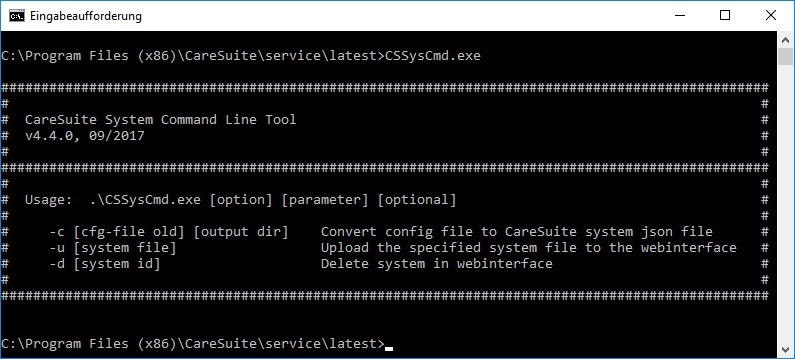
Das Programm erwartet folgende Eingabe:
.\CSSysCmd.exe [option] [parameter] [optional parameter]
Optionen
Das Programm CSSysCmd.exe unterstützt folgende Optionen:
| Option | Erklärung | Funktion |
|---|---|---|
-c |
Convert |
Konvertiert die angegebene CareSuite Konfigurationsdatei (Parameter 1) in eine CareSuite Systemkonfigurationsdatei. Die Systemkonfigurationsdatei wird im angegebenen Ordner (Parameter 2) abgespeichert.
Parameter 1: Pfad zur Konfigurationsdatei (csconfig.ini)Parameter 2: Ordner, in dem die Systemkonfigurationsdatei abgespeichert werden soll
|
-u |
Upload |
Sendet die angegebene Systemkonfigurationsdatei an das Webinterface. Diese Funktion kann benutzt werden, um neue System im Webinterface zu erstellen oder bereits bestehende Systeme anzupassen.
Parameter 1: Pfad zur Systemkonfiguration, welche an das Webinterface geschickt werden soll
|
-d |
Delete |
Löscht das System mit der angegebenen System-ID (Parameter 1) im Webinterface. Die Systemkonfigurationsdatei auf dem Computer selber wird dabei nicht gelöscht.
Parameter 1: ID des Systems, welches gelöscht werden soll
|
Beispiele
Öffnen Sie eine Windows Eingabeaufforderung oder PowerShell-Fenster mit Administratorrechte und navigieren Sie in den CareSuite-Ordner latest:
cd "C:\Program Files (x86)\CareSuite\service\latest"
Verfügbare Beispiele:
→ Konfigurationsdatei in System konvertieren
→ Systemkonfiguration ans Webinterface senden
→ Systemkonfiguration im Webinterface löschen
Konfigurationsdatei in System konvertieren
Syntax:
.\CSSysCmd.exe -c [cofig-file] [output-directory]
Beispiel:
.\CSSysCmd.exe -c "C:\Program Files (x86)\CareSuite\service\4.3.7\conf\csconfig.ini" "C:\Program Files (x86)\CareSuite"
Im obigen Beispiel wird die Konfigurationsdatei C:\Program Files (x86)\CareSuite\service\4.3.7\conf\csconfig.ini in eine Systemkonfiguration konvertiert und im Ordner C:\Program Files (x86)\CareSuite abgespeichert.
Bei der Konvertierung wird automatisch eine System-ID erstellt. Die erstellte Systemkonfigurationsdatei hat folgende Namensgebung:
[System-ID].json
Beispiel: 9f679726-ff9c-11e7-a6d7-3f0d59b00ef4.json
Hinweis:
Der Speicher-Ordner muss bereits vorhanden sein.
Systemkonfiguration ans Webinterface senden
Syntax:
.\CSSysCmd.exe -u [system-file]
Beispiel:
.\CSSysCmd.exe -u "C:\Users\CareSuite\Desktop\9f679726-ff9c-11e7-a6d7-3f0d59b00ef4.json"
Im obigen Beispiel wird die Systemkonfigurationsdatei C:\Users\CareSuite\Desktop\9f679726-ff9c-11e7-a6d7-3f0d59b00ef4.json an das Webinterface geschickt. Falls das System im Webinterface bereits erfasst ist, wird eine Aktualisierung der Daten durchgeführt.
Systemkonfiguration im Webinterface löschen
Syntax:
.\CSSysCmd.exe -d [system-id]
Beispiel:
.\CSSysCmd.exe -d "9f679726-ff9c-11e7-a6d7-3f0d59b00ef4"
Im obigen Beispiel wird das System mit der ID 9f679726-ff9c-11e7-a6d7-3f0d59b00ef4.json im Webinterface gelöscht.
Hinweis:
Bei diesem Vorgang wird das System nur aus dem Webinterface entfernt. Die Systemkonfigurationsdatei auf dem Computer selber wird dabei nicht gelöscht und unter Umständen von den CareSuite Diensten weiterhin benutzt.
